win7任务管理器显示不全怎么办?电脑用的时间久了难免遇上各种各样奇奇怪怪的问题,但是最近很多小伙伴经常询问关于win7任务管理器显示不全如何解决,接下来一起看看win7任务管理
win7任务管理器显示不全怎么办?电脑用的时间久了难免遇上各种各样奇奇怪怪的问题,但是最近很多小伙伴经常询问关于win7任务管理器显示不全如何解决,接下来一起看看win7任务管理器显示不全解决方法吧!
联想电脑win7任务管理器显示不全解决方法:
1、首先是因为双击导致显示不全的话,就先双击任务管理四周灰色的区域即可解决了。
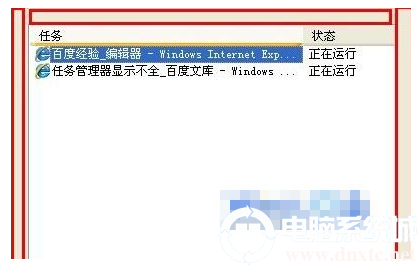
2、还不行的话就打开任务管理器,然后切换到晋城,点击上面的“查看-选择列”,把用户名前面的勾打上就能够恢复了。
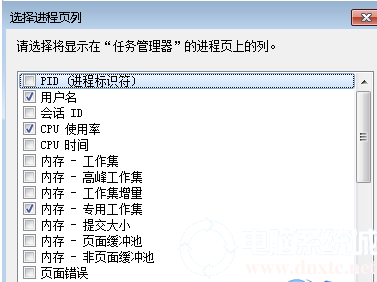
3、如果是因为中毒所导致的话,建议使用杀毒软件对电脑进行全盘杀毒。
4、依次点击“开始-运行”,在运行对话框中输入gpedit.msc打开组策略,然后在组策略中依次展开“用户配置→管理模板→系统→CTRL+ALT+DELE选项”,接着在左侧找到并双击“删除任务管理器”项,将其设置为未配置或者禁用即可。
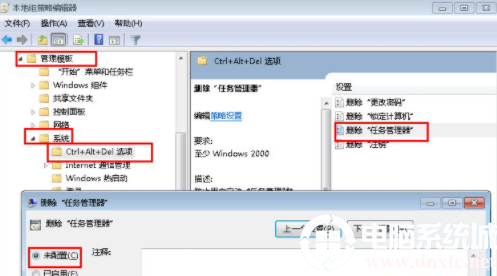
那么以上就是联想电脑win7任务管理器显示不全怎么办的全部内容,希望对你有所帮助!更多相关内容欢迎关注自由互联!
